5.8 在Visual Studio中创建Oracle数据表
Visual Studio中选择视图,然后点击“服务器资源管理器”,打开服务器资源管理面板。
然后右键选择“添加连接”:
接下来就是如下界面(如果没有安装ODAC驱动,请先下载安装,否则无法继续)点击进入下载页面
选择“Oracle Data Provider for .NET”,点击“确定”
上面的信息你懂的,点击测试连接,如果没有下图的提示信息,请检查ODAC驱动是否安装好,并且Oracle数据库的监听服务已经开启。
点击“确定”我们就已经创建了Visual Studio和Oracle数据库的连接了,如下图所示:
下面我们创建数据表Movie,右键上图中所示的表节点,选择“查询窗口”
执行如下SQL语句,创建数据表(强烈建议创建主键,最好创建外键关联)
CREATE TABLE "MOVIE" ( "ID" NUMBER NOT NULL, "TITLE" NVARCHAR2(50) NOT NULL, "RELEASEDATE" DATE NOT NULL, "GENRE" NVARCHAR2(20) NOT NULL, "PRICE" NUMBER(16,2) NOT NULL, CONSTRAINT "PK_MOVICEID" PRIMARY KEY ( "ID") ENABLE VALIDATE);
为了实现Movie表的主键字段自增,我们下面创建一个序列和一个触发器。
添加序列:
修改名称为“SQE_Movie”,点击“保存”完成创建。
添加触发器(如果没有出现新创建的表,请右键刷新数据连接):
然后填写如下信息:
点击“确定”,编写如下代码并右键选择“编译”:
TRIGGER "MOVIE_TRI_ID"
BEFORE
INSERT
ON "MOVIE"
FOR EACH ROW
BEGIN
if(:new.ID is null) then
begin
select SQE_MOVIE.nextval into :new.ID from dual;
end;
end if;
END;
最后数据连接面板如下图所示:
接下来到了激动人心的时候了,创建实体模型,选择视图,点击“解决方案资源管理器“打开解决方案资源管理器面板,然后右键项目新建一个文件夹DAL用于存放我们的实体模型,如下图所示:
右键新建的DAL文件夹,选择新建项:
选择“ADO.NET实体模型”并改名为“MovieModel.edmx”,点击“添加”继续下一步:
选择“从数据库生成”,点击“下一步”继续:
填写如上信息,点击“下一步”继续:
选择我们要创建模型的表,如果有视图和存储过程,也可以选择,点击“完成”,Visual Studio面板如下所示:
到目前为止,我们已经完成了创建数据表,并且使用Entity FrameWrok从数据库生成了实体模型。但是现在我们还有两件很重的事情要做,不然后面程序运行就会报错。
具体如何设置请看下节。


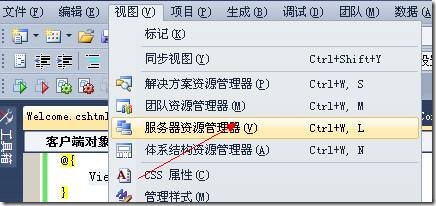
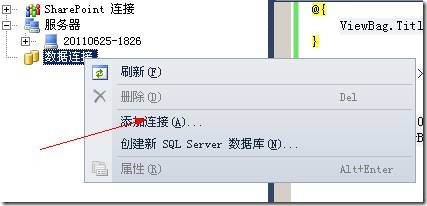
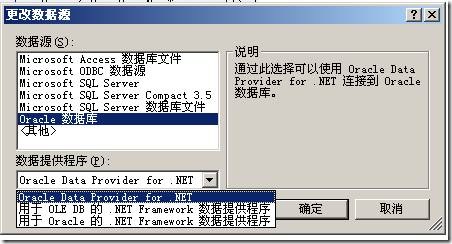
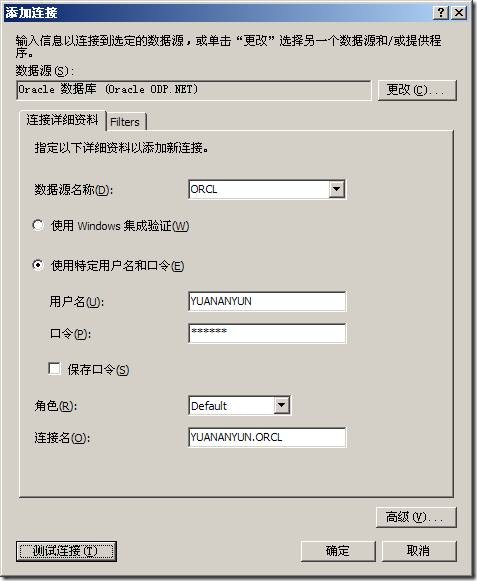

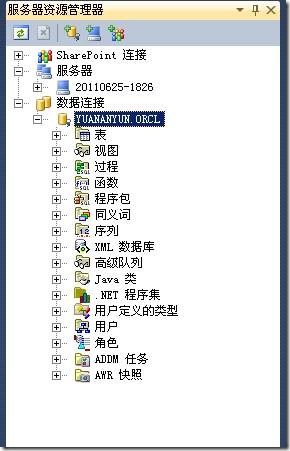
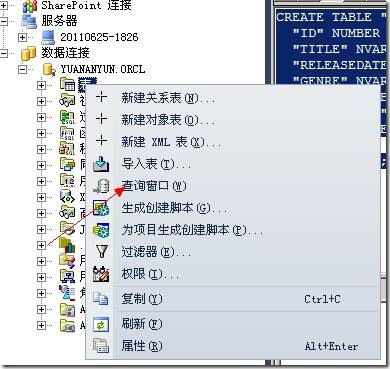
![clip_image002[5] clip_image002[5]](https://images.cnblogs.com/cnblogs_com/yuananyun/201108/201108131630134849.jpg)
![clip_image004[5] clip_image004[5]](https://images.cnblogs.com/cnblogs_com/yuananyun/201108/201108131630437567.jpg)
![clip_image006[5] clip_image006[5]](https://images.cnblogs.com/cnblogs_com/yuananyun/201108/201108131631094761.jpg)
![clip_image002[7] clip_image002[7]](https://images.cnblogs.com/cnblogs_com/yuananyun/201108/201108131631308088.jpg)
![clip_image004[7] clip_image004[7]](https://images.cnblogs.com/cnblogs_com/yuananyun/201108/201108131631571901.jpg)
![clip_image006[7] clip_image006[7]](https://images.cnblogs.com/cnblogs_com/yuananyun/201108/201108131632229750.jpg)
![clip_image008[5] clip_image008[5]](https://images.cnblogs.com/cnblogs_com/yuananyun/201108/201108131632493945.jpg)
![clip_image010[4] clip_image010[4]](https://images.cnblogs.com/cnblogs_com/yuananyun/201108/201108131633293273.jpg)
![clip_image012[5] clip_image012[5]](https://images.cnblogs.com/cnblogs_com/yuananyun/201108/201108131633571971.jpg)
![clip_image014[5] clip_image014[5]](https://images.cnblogs.com/cnblogs_com/yuananyun/201108/201108131635319142.jpg)
